Что такое ram и cpu в компьютере в процентах
Размещение веб-сайта в Интернете работает аналогично тому, как вы получаете доступ к файлам на своем персональном компьютере. Служба веб-хостинга работает через сервер, компьютер, который хранит ваши данные и отправляет эти данные через Интернет тому, кто хочет получить к ним доступ.
Как и компьютер, серверу веб-хостинга для работы требуется несколько компонентов, таких как накопитель, процессор, микросхемы памяти и так далее.
В этой статье мы обсуждаем два из этих компонентов, а именно RAM (оперативную память) и CPU (центральный процессор), которые влияют на службы веб-хостинга.
Понимание RAM в хостинге веб-сайтов
RAM - это память с произвольным доступом, и это временное запоминающее устройство, используемое ЦП для кратковременного хранения данных, если несколько процессов выполняются одновременно.
Оперативная память - один из самых фундаментальных имеющихся вычислительных ресурсов. От простого мобильного телефона до самых сложных серверов - все они в той или иной форме используют оперативную память.
Более высокий объем оперативной памяти часто ассоциируется с лучшей скоростью и производительностью, и причина довольно проста. Традиционное хранилище, или ПЗУ (постоянное запоминающее устройство), обычно не связано напрямую с ЦП, а это означает, что ЦП требует времени для запроса информации, отправки запросов, поиска соответствующих данных и отправки их обратно ЦП для обработка.
С другой стороны, ОЗУ напрямую связано с ЦП, а это означает, что ЦП может напрямую обращаться к информации прямо из ОЗУ, что ускоряет весь процесс.
Конечно, есть предостережения. Простое добавление ОЗУ не увеличит скорость веб-сайта или сервера, если вы не устраните другие ограничивающие факторы, такие как количество ядер ЦП или медленные сети. Однако для хостинга веб-сайтов это редкие исключения.
Сколько оперативной памяти нужно моему сайту?
- Динамическим веб-сайтам требуется больше оперативной памяти, чем статическим веб-сайтам.
- Веб-сайтам с высоким трафиком требуется больше оперативной памяти;
- Даже в Linux дистрибутиве (разных версиях дистрибутивов Linux) может влиять на объем оперативной памяти, необходимый для бесперебойной работы ОС;
- Включение кеширования веб-сайтов может помочь вам снизить требования к оперативной памяти;
- Если на вашем сайте много изображений, видео или анимаций, вам понадобится больше оперативной памяти.
Понимание ЦП в хостинге веб-сайтов
ЦП означает центральный процессор, и это мозг любого компьютера, включая серверы. Это часть компьютера, которая фактически «выполняет» поставленные вами задачи. Однако термин «ЦП» вводит в заблуждение.
ЦП - это не отдельная часть системы. Да, это одна микросхема, но не одна деталь. ЦП состоит из нескольких «ядер», и именно «ядро» выполняет всю работу. Одно ядро может выполнять одну задачу одновременно. Конечно, это невероятно быстро, но ограниченно - по одной задаче за раз.
ЦП - это, по сути, несколько таких ядер, вместе взятых. Большинство процессоров потребительского уровня имеют 4,6 или 8 ядер (в рекламе это обычно указывается - двухъядерные, четырехъядерные и так далее), В зависимости от цены. Серверные ЦП обычно имеют до 32 ядер ЦП, работающих вместе одновременно.
Большинству веб-сайтов не требуется около 32 ядер ЦП. Таким образом, в большинстве форм хостинга, где ресурсы сервера являются общими, вы увидите, что хостинговые компании предлагают «ядра». Вы можете получить два ядра, четыре ядра, восемь ядер и так далее.
Сколько ядер процессора нужно моему сайту?
Опять же, нет реального способа определить, сколько ядер ЦП нужно вашему сайту. Однако вы можете начать с этого правила большого пальца - вам нужны два ядра процессора для простого веб-сайта с низким трафиком, работающего в оптимизированной ОС Linux.
Факторы, влияющие на требования к оперативной памяти, (в целом) те же, что влияют на требования к вашему ЦП. Таким образом, такие факторы, как дизайн веб-сайта, оптимизация кода, трафик, влияют на то, сколько мощности процессора требуется вашему веб-сайту. К сожалению, их нельзя точно измерить.
Однако хостинговые компании обычно отлично сочетают план с ядрами ЦП. Опять же, они лучше всего понимают, сколько ядер ЦП обычно требуется веб-сайту.
Конечно, есть вещи, которые можно сделать для оптимизации. Код веб-сайта, особенно код jаvascript, может потреблять много ресурсов процессора и оперативной памяти. Оптимизация кода время от времени может помочь вам ускорить работу вашего сайта. Кроме того, хороший дизайн веб-сайта и простые интерфейсы - очень хорошие способы снизить требования к процессору и оперативной памяти.
Конечно, посещаемость сайта играет важную роль в том, сколько ресурсов нужно вашему сайту. Динамические веб-сайты с высоким трафиком и тяжелыми медиафайлами используют выделенный хостинг, где все сотни гигабайт ОЗУ, все ядра на сервере и все его хранилище просто предназначены для работы одного веб-сайта. Таким образом, ваши потребности в ресурсах растут вместе с трафиком, даже если все на вашем сайте хорошо оптимизировано.
Заключение
Ядра ОЗУ и ЦП имеют решающее значение для плана хостинга. Они также являются частями оборудования, а это означает, что компании могут удешевить и использовать некачественные детали или детали старого поколения, которые могут оказать реальное пагубное влияние на ваш сайт.
Люди часто проводят параллели между компьютерами и человеческим мозгом, и иногда это удачное сравнение. Например, и мозг, и компьютер обладают кратковременной и долговременной памятью. ОЗУ (оперативное запоминающее устройство) — это место, где компьютер хранит свою кратковременную память.

Что такое RAM?
RAM означает Random Access Memory, то есть память с произвольным доступом, и если вы когда-нибудь открывали корпус портативного или настольного компьютера, вы видели оперативную память. На изображении выше вы видите современные RAM-накопители для настольных ПК. У них гладкий корпус, который выполняет функцию теплоотвода. Также они могут выглядеть как микросхемы с чипами.
В то же время ноутбуки часто имеют более простые карты памяти, так как в первую очередь важно, как мало место занимает планка, а не как она выглядит. Ведь в отличие от современных корпусов для ПК с прозрачными стенками, люди редко видят внутреннюю часть ноутбука. Однако вы можете заполучить оперативную память ноутбука (особенно для игровых моделей) с радиаторами.
Что делает RAM

Итак, теперь мы знаем, что эти флешки на материнской плате вашего ПК являются системной оперативной памятью и работают как кратковременная память, но что всё это означает на практике? Что ж, когда вы выполняете действия на своём компьютере, например, открываете текстовый документ, компьютеру требуется доступ к данным, содержащимся в этом файле. Когда вы не работаете с этим документом или нажимаете кнопку «Сохранить», последняя копия этого файла сохраняется на жёстком диске в долговременном хранилище.
Однако когда вы работаете с файлом, самые свежие данные хранятся в ОЗУ для более быстрого доступа. Это верно для электронных таблиц, текстовых документов, веб-страниц и потокового видео.
Это не просто данные документов. В ОЗУ также могут храниться файлы программ и ОС, чтобы приложения и ваш компьютер продолжали работать. Однако RAM — не единственный источник краткосрочной памяти. Например, графическая карта имеет собственное графическое ОЗУ, и центральный процессор имеет небольшую оперативную память в виде кэша данных.
Тем не менее RAM является ключевым местом для данных, которые активно используются системой.
Как работает RAM

ОЗУ состоит из крошечных конденсаторов и транзисторов, способных удерживать электрический заряд, представляющий биты данных, аналогично процессорам и другим частям вашего компьютера. Этот электрический заряд необходимо постоянно обновлять. В противном случае конденсаторы очень быстро разряжаются, и данные исчезают из ОЗУ.
Тот факт, что данные могут быть потеряны так быстро после того, как разряжен заряд, является причиной того, почему так важно сохранять на жёстком диске или твердотельном накопителе любые изменённые данные. Вот почему так много программ имеют функции автосохранения или кешируют несохраненные изменения в случае неожиданного завершения работы.
Эксперты-криминалисты могут извлекать данные из оперативной памяти при особых обстоятельствах. Однако в большинстве случаев после завершения работы с файлом или выключения компьютера информация из ОЗУ исчезает.
Что такое DDR?

В настоящее время наиболее распространённой формой оперативной памяти является DDR4. Это четвёртая версия синхронной динамической оперативной памяти с двойной скоростью передачи данных (DDR SDRAM). «Двойная скорость передачи данных» означает, что данные могут передаваться дважды за такт, а не только один раз. По сути, это означает, что вы удваиваете пропускную способность памяти, а также означает, насколько быстро данные могут быть перемещены в ОЗУ и из неё.
До DDR4 компьютеры использовали (сюрприз, сюрприз!) DDR3. Компьютеры нередко используют оперативную память DDR3. DDR4 вышла в конце 2014 года и стала самым распространенным типом оперативной памяти лишь несколько лет спустя.
Накопители RAM имеют «ключ», чтобы различать поколения и не путать их. Если вы посмотрите, например, на карту RAM, показанную выше, вы увидите небольшую выемку в нижнем ряду. На DDR4 этот разделитель находится в другом месте, поэтому (наряду с другими различиями) невозможно вставить карту памяти DDR3 в слот DDR4.
ОЗУ также бывает двух типов: DIMM и SODIMM. DIMM используется в настольных ПК и серверах в корпусе Tower, в то время как SODIMM используется в небольших устройствах, таких как ноутбуки и компактные настольные компьютеры. Некоторые готовые компьютеры (особенно ноутбуки) также могут иметь модули оперативной памяти, непосредственно припаянные к материнской плате. Если у ноутбука отсутствует дополнительный разъём RAM, то добавление или обновление памяти невозможно.
Скорости, напряжения и ёмкости

Накопители RAM также могут поставляться с RGB-подсветкой для настольных компьютеров.
Хотя основы того, что делает ОЗУ, очень просты, существуют самые разные типы, даже среди DDR4. Например, оперативная память работает с разными скоростями, например 2400, 3000 или 3200 МГц. Она также бывает разных ёмкостей, например, 4, 8 или 16 ГБ.
Как правило, современным компьютерам требуются две карты памяти (называемые комплектом) одинакового размера для работы в так называемом «двухканальном режиме». По сути, это просто означает, что компьютер работает на двух планках ОЗУ.
Многие люди утверждают, что вы можете смешивать и сопоставлять разные конфигурации ОЗУ, и в основном это правда. Однако лучше если планки оперативной памяти имеют одинаковые характеристики или одной модели
Важно, чтобы планки RAM имели одинаковое напряжение, но многие настольные DDR4 продаются со стандартным напряжением 1,35 В, что делает эту проблему менее серьёзной. Но с ноутбуками и оперативной памятью более ранних поколений дело обстоит иначе.
Если вы не можете получить ОЗУ той же марки для ноутбука, по крайней мере, убедитесь, что вы используете такое же напряжение, скорость и ёмкость. Сколько оперативной памяти вы можете использовать, также зависит от того, что может принять ваша материнская плата. Например, старый ноутбук может поддерживать до 8 ГБ памяти DDR3.
Однако современный настольный ПК может иметь что-то вроде 128 ГБ DDR4, в зависимости от его процессора и материнской платы. Однако для большинства людей от 8 до 32 ГБ вполне достаточно.
ОЗУ — это гораздо больше, чем этот базовый обзор. Если вы занимаетесь разгоном, тогда важны напряжение и тайминги. Если нет, то, надеюсь, теперь вы лучше понимаете, что делает оперативная память и почему она так важна для вашего ПК.
Всем привет! В сегодняшнем посте я расскажу, на сколько процентов должен быть загружен процессор в разных режимах работы — при бездействии, при просмотре видео в браузере и проигрывателе, при работе с графикой, во время видеомонтажа, обработки звука, а также во время выполнения нескольких задач сразу.

Для примера рассмотрим «сферический в вакууме» компьютер, который использует 4-ядерный ЦП с частотой 3.0 ГГц, 8 Гб ОЗУ и дискретную видеокарту средней мощности. При отличии конфигурации, нормальная загруженность CPU может отличаться — как в меньшую, так и в большую сторону.
В режиме простоя
В этом режиме потребление ресурсов компьютером минимально — работает только операционная система и запущенные ею службы. Нагрузка на процессор редко превышает 5%. Скачок может наблюдаться при обнаружении антивирусом вредоносного ПО или при блокировке сетевой атаки.
В офисных программах
При наборе текста в Word загруженность «гуляет» в пределах 5-10%, увеличиваясь во время открытия или сохранения документа. В Excel показатели примерно такие же, однако при просчете результатов по сложной формуле может скачкообразно взлететь на короткий промежуток до 20%.
Это же касается офисных программ от других разработчиков — например, Libre Office или Open Office. Аналогично расходуют системные ресурсы приложения, которые входят в базовый пакет Windows — Блокнот, Калькулятор, WordPad.
При серфинге интернета
Открытие чистой страницы нагружает ЦП не более чем на 10%. Однако такая ситуация встречается редко — даже если у вас установлен режущий рекламу AdBlock, на любом приличном сайте будут еще как минимум иллюстрации.

Без «баннерорезки» нагрузка на процессор возрастает в зависимости от того, сколько рекламы присутствует на сайте и какого она типа: статичные баннеры расходуют меньше ресурсов, динамичные и всплывающие немного больше — до 15%. Больше всего «отжирают» мощности всплывающие видео — до 25%.
В таком же режиме работает процессор при просмотре потокового видео на Ютубе или в онлайн-кинотеатре. Также на загруженность ЦП влияет используемый браузер. Замечено, что из популярных интернет-обозревателей наименьшую нагрузку на систему дает Opera.
При прослушивании музыки или воспроизведении видео с локального диска через установленный проигрыватель нагрузка на CPU достигает 20-30%.
При обработке фотографий и видео
При работе с изображениями нагрузка влияет от используемого софта: оборудованный всеми «свистелками» Фотошоп будет нагружать систему сильнее, а его бесплатный аналог Paint NET, в котором по умолчанию удалены все лишние функции — меньше. В среднем, независимо от операции, нагрузка на ЦП редко превышает 25%.
Обработка видео — более ресурсоемкий процесс. В пиковые моменты нагрузка может достигать 40-50%. Речь идет о монтаже и прокрутке нарезанных кусков. Во время рендеринга загруженность «камня» может превышать 75%.
Как ни странно, но запись и обработка звука отнимает еще больше мощностей. Конечно, при условии, что вы не используете внешнюю звуковую карту, которая берет на себя часть нагрузки. В целом, при обработке звука загруженность ЦП на 70-80% скорее норма, чем исключение.
В играх

Тут уже все зависит от самой игры и ее настроек. Наименее требовательны флэш-игры, запускаемые в браузере — нагрузка на CPU в таком режиме не превышает 25%. Браузерные онлайн-игры более требовательны — могут нагрузить «камень» до 40%.Наиболее прожорливы из всех приложений клиентские игры, особенно всякий «свежачок». Во время динамичных сражений с большим скоплением юнитов или техники, нагрузка на ЦП может достигать 90%. При спокойном «сне на ходу» или стоянии персонажа на месте нагрузка обычно 40-50%.
И если вы заметили, что на вашем компьютере без всяких причин нагрузка выше, это свидетельствует о каких-то несанкционированных процессах, происходящих в системе. Детальнее об этом в публикации «Процессор загружен на 100 процентов без причин»(уже на блоге).
Относительно многозадачности — тут уже зависит от того, что именно вы запускаете. Однако в любом случае проценты будут не суммироваться, и итоговая нагрузка будет меньше, чем, казалось бы, должна быть. Связано с тем, что многоядерные процессоры хорошо справляются с несколькими задачами — на это они и рассчитаны.
Также для вас будет полезной инструкция «Как посмотреть загруженность процессора». Буду признателен, если вы поделитесь этим постом в социальных сетях. До завтра!

Сочетание букв RAM вполне себе очевидное. Нередко его заменяют русскоязычным аналогом ОЗУ.
Рассмотрим зачем требуется Ram в компьютере, что это такое и в чём оно измеряется?
Определение
Расшифровка англоязычного варианта выглядит как Random Access Memory. Переводится это как память с произвольным доступом. А вот русскоязычная аббревиатура обозначает Оперативное запоминающее устройство, что несколько ближе к сути дела.
Куда как чаще пользователь встречает варианты названия «оперативка», «РАМка» или просто «память». Кстати, последний термин крайне неточный, поскольку может подразумевать:
- объём жёсткого диска;
- объём оперативной памяти;
- объём отдельных локальных дисков;
- объём памяти видеочипа.
Поэтому вариант «оперативка» или «оператива» получил более широкое распространение.
Назначение
Вне зависимости от названия функции элемента не меняются. Он предоставляет для операционной системы и программ доступ к часто используемым компонентам (поэтому считается, что компоненты загружаются в оперативную память) с целью повышения быстродействия.

Этим полный функционал RAM не заканчивается. Также она участвует в загрузке операционной системы. Отвечает за запись распакованных компонентов, которые начинают выполняться в ней и продолжают свою распаковку в процессе дальнейшей деятельности.
Звучит сложно, а на деле при загрузке Windows файл записывается с жёсткого диска в ОЗУ откуда уже начинает исполняться, вызывает распаковку других данных и удаляется из этой памяти.
Принцип работы
Рассматривается, по какому принципу происходит работа элемента, а не физические процессы, которые при этом протекают. Основное отличие «оперативки» от постоянной памяти «жёсткого диска» заключается в том, что из первой данные постоянно удаляются.
Предположим, что была вызвана программа:
- В ОЗУ загружается файл, содержащий порядок загрузки компонентов программы.
- Исполняемый файл обращается к ОЗУ, сверяясь со списком и ставя галочки о проделанной работе.
- Как только все галочки собраны временный файл удаляется и на его место записывается что-то другое.
Постоянные циклы записи и удаления характерны работе RAM. Количество таких циклов за несколько минут работы в разы превышает количество аналогичных действий на HDD.
Второй особенностью является случайное место записи этих документов. В «оперативке» царит полный хаос и стройной структурой там не пахнет: где есть место, там документы и записаны.
Единицы измерения
Постоянство технологического прогресса привело к тому, что 30 лет назад принято было измерять объём ОЗУ в кб или единицах Мб. Спустя же указанное время единица измерения (особенно сильный скачок произошёл с 2004-го по 2010 год) сместилась к Гб. Сейчас никого не удивить объёмом ОЗУ в 16 Гб, а под отдельные задачи принято выделять до 256 Гб.
Средний же, ПК обычного пользователя оснащается 4-8 Гб ОЗУ (число всегда должно быть кратно двум – об этом далее). Для любителей провести время за игрой ориентиром служит всё-таки 32 Гб, хотя при умелом обращении можно спокойно играть и с 4 Гб «на борту» (если в системных требованиях не требуется больше 8 Гб).
Способы проверки работоспособности
Естественно, RAM может давать ошибки, что бывает крайне редко. Но проверка таких ошибок и возможности их появления производится следующим образом (описание memtest и его настройки можно найти отдельно и эту программу, не смотря на высшую точность результатов, игнорируем):
- При запуске Windows (до начала загрузки) нажимаем F8. Чтобы появилось следующее окно.
- С помощью клавиши «Tab» (отмечена красным) переключаем на «Диагностика памяти» (отмечена зелёным) и нажимаем кнопку «Enter» ввод, чтобы запустить проверку.
- Процесс этот отнимает до 40 минут (бывает и больше, в зависимости от объёма RAM).
- Статус несколько раз будет доходить до 100%.
Эта процедура не гарантирует идеальной проверки и её результаты лучше всего контролировать через Memtest или в сервисном центре. Особенно если замечены какие-то ошибки в работе ОЗУ.
Разновидности
Различают компьютерную RAM двух основных видов: для ПК и для ноутбука. С точки зрения внешнего вида они отличаются существенно (размер, положение пазов), а вот с точки зрения микроэлектроники – различий не имеют.
Поэтому данный аспект классификации будет опущен. Просто будут поданы изображения ОЗУ указанного поколения для ПК и ноутбука.
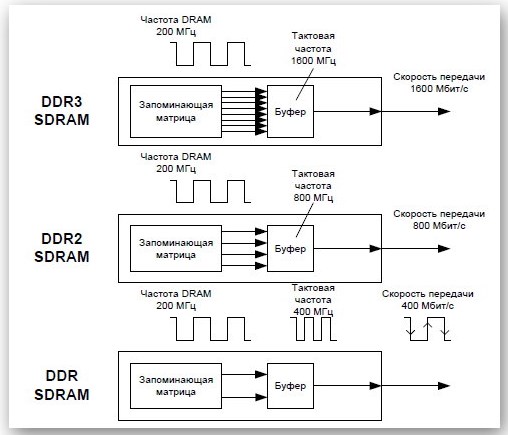
DDR или DDR1. Имеет максимальный объём планок в 2 Гб. Цена на такую память только выросла, поскольку нередко она требуется для организаций, где не могут списать компьютеры, которые даже «барахлом» назвать не выходит.
Увы, работать хоть как-то нужно, поэтому найти и купить такую планку – огромная удача. Найти ноутбучный вариант на 2 Гб, сродни выигрышу в лотерею.

Примечание: На Aliexpress встречаются планки DDR1 на 4 Гб. Пожалуй, такое приобретение будет сомнительным.
DDR2. Более ходовой вариант, но тоже отживающий своё. Изменение используемых чипов и принципов передачи данных позволили повысить объём памяти в одной планке.
Цена ещё не успела подскочить, поскольку предложение в разы превосходит спрос. Максимальный объём планки до 4 Гб (встречается, но редко).
Примечание: Следует учитывать не только объём памяти и поколение ОЗУ, но и тактовую частоту. Некоторые сочетания частота/объём просто невозможны.
DDR3. На данный момент самый распространённый вариант. Устанавливается во все устройства. За пределы DDR3 выходят только чипы видеопамяти, где используется DDR5. Такая несправедливость вызвана необходимостью обеспечивать слот питанием. Видеокарты с DDR5 обладают дополнительным гнездом питания.

Максимальный объём памяти на одной планке 32 Гб (впрочем, есть информация о работе над планками со 128 Гб памяти).
Такие разновидности RAM можно встретить сегодня. Различаются они по поколению, используемым чипам, количестве чипов. Внешние различия заключаются в положении так называемого «ключа», который препятствует установки оперативки другого поколения в слоты для следующих.
Маленькое правило установки
Если в компьютер ставится дополнительная планка ОЗУ, то следует учитывать такие правила:
Читайте также:


